ENTHDF est l’espace numérique de travail des écoles, lycées et collèges de la région Hauts-de-France.
Pour s’y connecter, chaque utilisateur (élèves, parents, enseignants et personnel administratif) dispose d’une interface d’authentification dédiée accessible depuis le portail web https://connexion.enthdf.fr.
De même, il peut aussi utiliser l’application NEO Pocket disponible pour iOS et Android.
Une fois sur son ENT, chacun pourra profiter d’un bouquet de services numériques, tels que : carnet de notes, devoirs, emploi du temps…
Trouvez alors dans ce guide les étapes d’authentification à suivre pour se connecter à l’ENT HDF.
Comment se connecter à l’ENTHDF en ligne ?
Pour accéder à l’ENT des Hauts-de-France en ligne, il faut d’abord se rendre sur le site internet https://connexion.enthdf.fr.
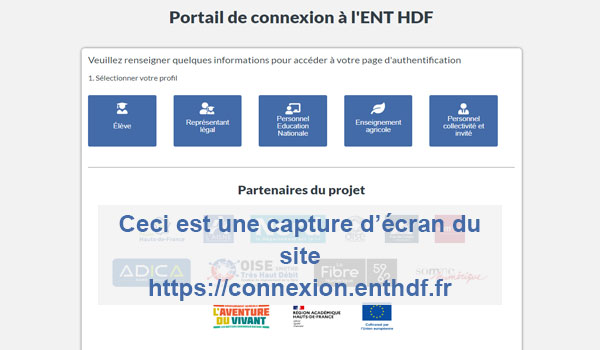
Ceci est une capture d’écran du site https://connexion.enthdf.fr
Il suffit ensuite de choir son profil utilisateur pour être redirigé vers sa page d’authentification à l’environnement numérique.
Il faut par la suite procéder comme suit pour effectuer son :
Authentification en tant qu’élève :
En tant qu’élève, choisissez la première rubrique pour définir votre statut de formation puis précisez votre niveau d’étude en sélectionnant la section « École » ou « Collège ou lycée ».
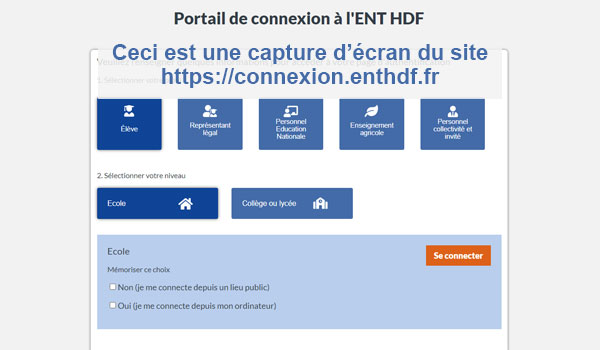
Ceci est une capture d’écran du site https://connexion.enthdf.fr
Indiquez ensuite si vous utilisez un ordinateur personnel ou public et cliquez sur « Se connecter ».
Vous aurez ainsi accès à votre interface de connexion personnalisée :
– En choisissant le niveau « École », vous serez alors redirigé vers la page https://enthdf.fr/auth/login#/. Saisissez ainsi votre identifiant et votre mot de passe, puis cliquez sur le bouton « Connexion » pour accéder à votre ENT.
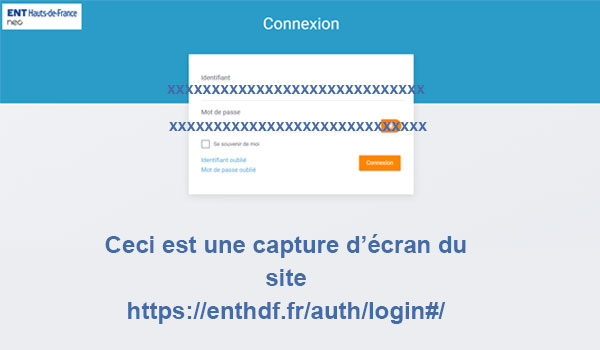
Ceci est une capture d’écran du site https://enthdf.fr/auth/login#/
– En tant que lycéen ou collégien, vous serez invité à vous connecter à votre ENT des Hauts-de-France via votre compte Educonnet. Pour cela, choisissez à nouveau le profil « Élevé », puis, renseignez les informations requises pour finaliser votre identification.
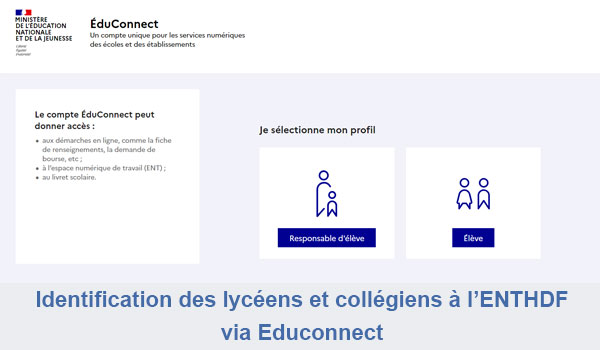
Ceci est une capture d’écran de la page de connexion Educonnect
À lire aussi : Connexion à l’ENT Rennes 1 – TUTO
Accès Parent via Educonnect :
Les parents peuvent également accéder à l’espace numérique de travail des Hauts-de-France via leur compte Educonnet.
Une fois sur le portail connexion.enthdf.fr, ils doivent au préalable sélectionner le profil « Représentant Légal » qui les redirigera vers leur page d’authentification dédiée.
Il leur suffit ensuite d’entrer leur identifiant et leur mot de passe habituels pour se connecter à leur ENT.
Identification à l’ENTHDF pour l’enseignement agricole ou personnel, collectivité et invité :
Quel que soit votre profil utilisateur, vous pouvez vous authentifier à votre ENT en vous rendant directement sur cette page web https://enthdf.fr/auth/login#/.
En remplissant le formulaire de connexion qui s’affiche, vous aurez accès aux différents services électroniques qui vous sont dédiés.
Connexion en tant que Personnel de l’Éducation Nationale :
Pour accéder à l’ENT HDF en tant que personnel de l’Éducation Nationale, vous devez d’abord préciser l’académie à laquelle vous appartenez :
- L’académie de Lille.
- Ou l’académie d’Amiens.
En appuyant sur « Se connecter », vous aurez accès à une page de login à remplir avec les informations d’identification que vous avez reçu auprès de votre chef d’établissement.
Comment accéder à l’ENTHDF via l’application mobile ?
Les élèves et leurs parents ainsi que les personnels de l’éducation nationale rattachés aux lycées des Hauts-de-France peuvent accéder à l’ENTHDF via l’application mobile NEO Pocket.
En effet, cette appli est compatible avec les smartphones et tablettes iPhone et Android.
Elle est gratuite et téléchargeable depuis l’App Store et Google Play.
Il suffit alors de l’installer sur son appareil mobile et d’accéder à son compte en suivant l’un des processus d’identification suivants :
Pour les accès classiques :
Une fois l’app NEO Pocket téléchargée, lancez-la sur votre appareil mobile, puis cliquez sur le nom de l’espace numérique de travail souhaité : dans notre cas, il s’agit de « ENT Hauts-de-France ».
Saisissez ensuite votre identifiant et votre mot de passe habituels et confirmez votre demande de connexion.
Pour l’identification via les comptes académiques et des services scolarité ATEN (étudiants et parents) :
Ouvrez d’abord l’application mobile et sélectionnez votre ENT.
Rendez-vous ensuite sur la page « Mon compte » puis, sur le portail de connexion, précisez votre profil et votre académie.
Renseignez ainsi vos informations d’identification habituelles.
S’il s’agit de votre première connexion, vous pouvez créer votre mot de passe temporaire Neo Pocket depuis l’espace « Mon compte ».
Que faire en cas de problème d’authentification à l’ENTHDF ?
Pour garantir un accès rapide et réussi, assurez-vous d’abord que vous utilisez une connexion Internet de haute qualité.
En effet, vous pouvez également vous connecter au portail de l’enthdf via différents navigateurs web, mais il vaut mieux choisir Google qui est connu pour sa simplicité et sa rapidité de recherche.
Sur votre page de connexion, assurez-vous aussi de remplir correctement vos informations d’identification.
En cas d’oubli de ces codes d’accès, n’hésitez pas alors à utiliser les liens situés en dessous du formulaire d’authentification ENT pour les retrouver.
Par exemple, lorsque vous oubliez votre mot de passe, appuyez sur « Mot de passe oublié ». Entrez ensuite votre identifiant et cliquez sur « Envoyer » pour recevoir les instructions vous permettant de sélectionner un autre code confidentiel.
Mais lorsque vous perdez votre identifiant, sélectionnez plutôt le lien « Identifiant oublié » et indiquez l’adresse e-mail que vous avez utilisée lors de la création de votre compte pour obtenir votre nouvel identifiant.
Enfin, si vous rencontrez toujours des problèmes de connectivité, n’hésitez pas à contacter les administrateurs de la plateforme dans votre établissemnt.



